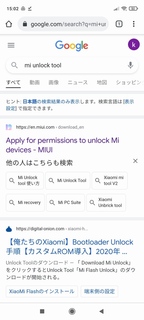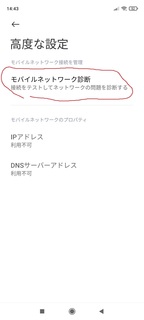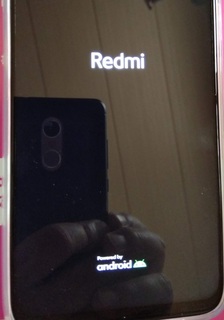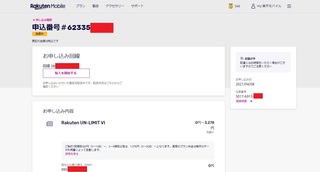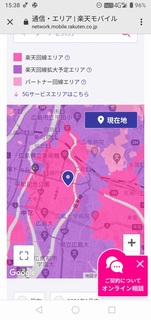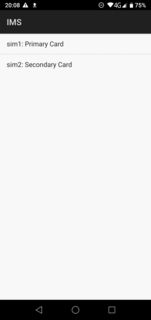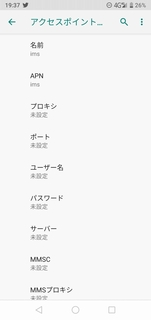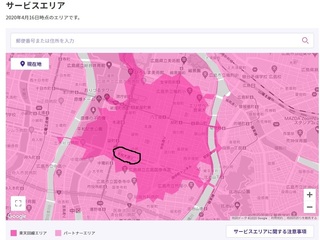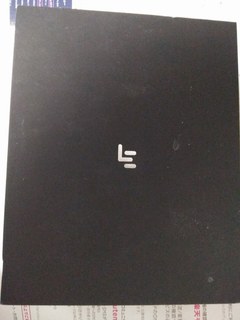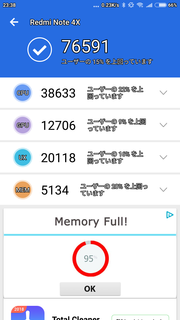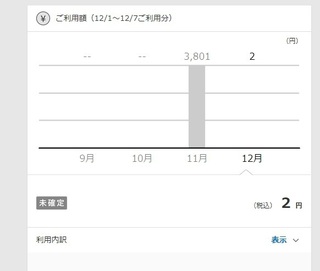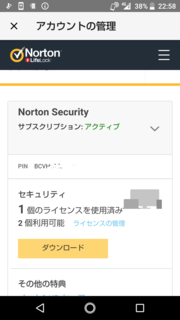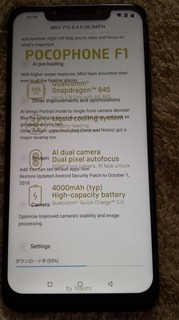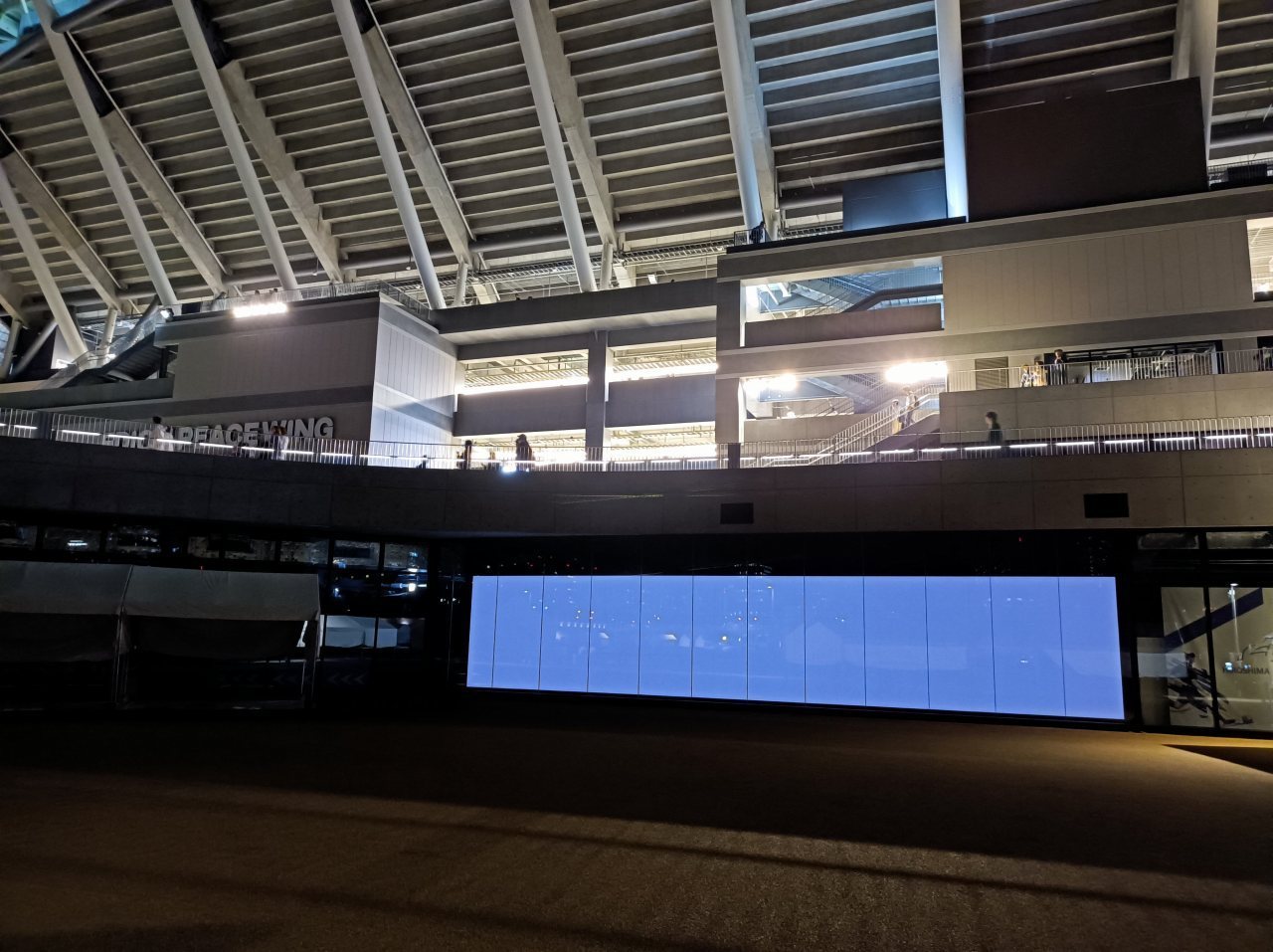楽天UN-LIMITに楽天回線対応モデルを買わずに申し込んでみる その5 敗北を認めUMIDIGI A5 Proを購入しSIM入れ
https://fanblogs.jp/hotrodhigh/archive/595/0
前回はこれです。
RedmiNote4Xの記事は、以下のタグから読めます。
RedmiNote4X
RedmiNote4の記事は、以下のタグから読めます。
RedmiNote4
今回の、楽天UN-LIMITに楽天回線対応モデルを買わずに申し込んでみる も
楽天UN-LIMITに楽天回線対応モデルを買わずに申し込んでみる
前回は、UMIDIGI A5 Pro購入後到着し開封してSIM入れという感じでした。
今回はテストモードに入り、LTE Onlyの設定をし、AUとデータ通信はできるようになる回です。
前回、楽天のSIM入れて電源入れただけでアンテナが立ち、これは大勝利なのではとテンション上げるも、しばらくしたらアンテナと4Gマークは消え・・・
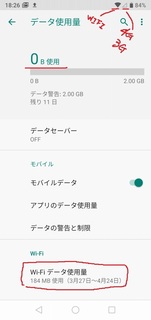
WIFIの電波はガッチリつかみ、既に184MBの通信をしているが、4G/3Gのデータ通信は一切していない、というのがわかります。
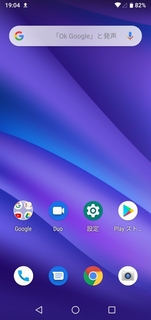
そういえば、UMIDIGI A5 Proのホーム画面はこんな感じです。
素のアンドロイドなので、Pixelとかと同じかも。
 | 国内版SIMフリー Google Pixel 3a 64GB Clearly White 中古価格 |
このへんで書いた、
楽天UN-LIMITに楽天回線対応モデルを買わずに申し込んでみる その3
https://fanblogs.jp/hotrodhigh/archive/592/0
>VoLTE設定をONにする必要あり、というのは・・・
https://mymobile-wifi.com/volte
中華携帯のXiaomiなどでVoLTEの通話が使えない場合の対策
>通話発信を開き、「*#*#86583#*#*」とダイヤル。そうすると、disable・・と表示されて、すぐに消えて見た目なにも起こりません。
ですが、その後しばらく待つと、VoLTEで通話・SMSが可能になります!
これのことです。
ポコフォンを持って楽天エリアに行ったときの下準備でやった、VoLTE設定ONとかをやらないといけないかな、と思い始めました。
同じコマンドが使えるポコフォンとLeMax2は、QualcommのSnapdragon搭載機で・・・
こっちが現在の主流派で、メジャーなメーカーはだいたいこっちを搭載しています。
昔のIntelみたいなもんですかね。
UMIDIGI A5 Proは、MediatekのHelio P23/MT6763っていうSoC(CPU)を搭載しています。
UMIDIGI自体が、Mediatekしか使わない契約でもしてて、安く仕入れられるのかも。
SoC界の昔のAMDみたいなもんかな。
Snapdragonよりは安いけど、ちょっと省電力性で劣るイメージがあります。
あと、MediatekのSoCには、上位SoCにのみ、Helioとかの別名がついてて、これがMediatekのおすすめSoCですよ、というのが分かりやすいというのがあります。
あまりお勧めしない感じなのは、MTなんたらという型番のみなんですよね・・・
もうひとつ、映像処理チップはPowerVRで、3dfxとかMatroxとか知ってる古い自作野郎には感慨深いものがあります。
 | 新品価格 |
PowerVRのジャンクPCIグラフィックカード、持ってた気がするな・・・
昔のチップ自体はNECが作ってた気がします。
3dfx、今のnVIDIAあたりの立ち位置だったんだけど・・・
3D専用アドオンカードしか作ってなくて、そのうち2D/3D両用チップ作って他メーカーにカード作らせるnVIDIAのriva128に食われてしまいました。
2D専用カードしか作らなかったMatroxも・・・
 | Matrox グラフィックボード M9125 PCIe x16 DualLink/J M9125/512PEX16 新品価格 |
Matroxはまだモノが買えるだけマシですかね。
2Dの発色は確かに最高でした。
エロゲーやるにはいいけど、DOOMができないからいらん、という風潮だったかな。
まあそれはいいとして、Mediatekと、Qualcommでは、設定画面に入るコマンドが違う、ということです。
まずつかむ電波を、LTE Onlyにするというところから始めます。
ドコモやAUと違い、楽天は3Gのサービスをやってないので、4Gのみにして電波をつかみやすくする、3G電波を探さないようにして、電池使用を少なくする、という感じですかね。
Mediatek向けコマンドは・・・
*#*#4636#*#*
です。
さっきのホーム画面左下にあった、電話アプリから電話番号入力すると・・・
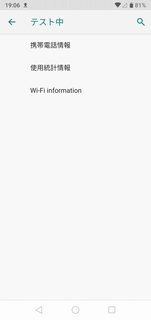
テストモードに入れます。
携帯電話情報のとこをタップしますと・・・
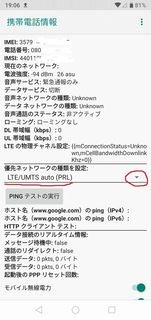
こういう感じの画面になります。
優先ネットワークの種類を設定、をやりたいので、赤丸の下向き矢印辺りをタップすると・・・
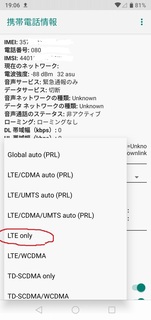
ぶわっと選択肢が出ますので、LTE Onlyをタップします。
 | インプレス標準教科書シリーズ 5G教科書 ?LTE/ IoTから5Gまで? 中古価格 |
そしてホーム画面に戻りますと・・・
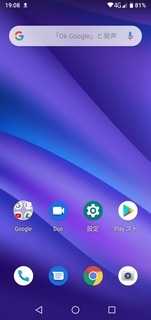
アンテナが2本くらい立ち、4Gの表示が・・・
4分でこの違いは大きいです。
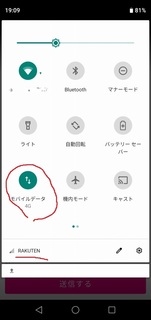
通知のところを開くと、こんな感じになってて、WIFI切って、Googleで適当な語句をググったら、表示され、AUとの4G通信は出来ていることがわかりました。
ですが、背景に見切れてる、楽天LINKアプリのSMS認証のSMSは来ず・・・
まあAUのパートナー回線と4G通信できるようになっただけでも大きな一歩と思い、疲れてたのもありこの日は寝てしまいました。
楽天UN-LIMITに楽天回線対応モデルを買わずに申し込んでみる その7 UMIDIGI A5 Proでエンジニアモード に続きます。
にほんブログ村
にほんブログ村
にほんブログ村

人気ブログランキングへ
タグ:楽天UN-LIMITに楽天回線対応モデルを買わずに申し込んでみる 楽天UN-LIMIT 楽天 UMIDIGI A5 Pro UMIDIGI A5 Pro テストモード LTE Only ホーム画面 Pixel VoLTE設定ON ポコフォン LeMax2 Qualcomm snapdragon Mediatek Helio P23 MT6763 SoC PowerVR 3dfx Matrox NEC NVIDIA riva128 エロゲー DOOM Mediatek向けコマンド *#*#4636#*#* 携帯電話情報 優先ネットワークの種類を設定 楽天LINKアプリ SMS認証 AUのパートナー回線 4G通信
【このカテゴリーの最新記事】